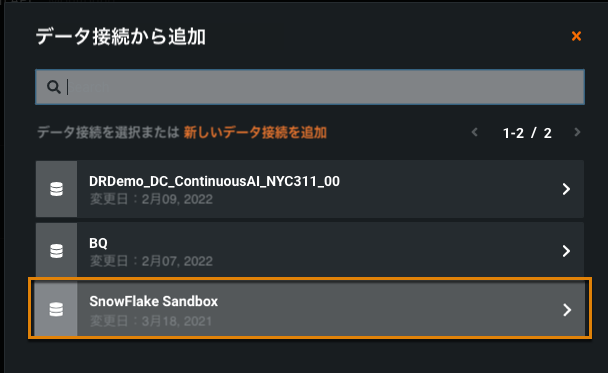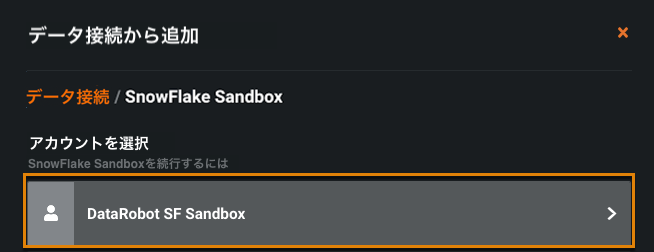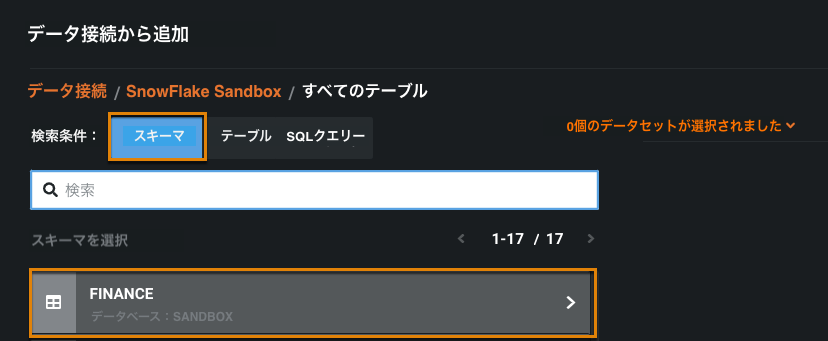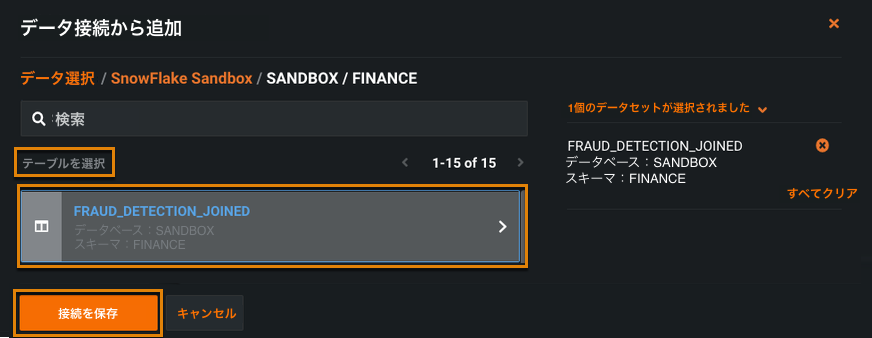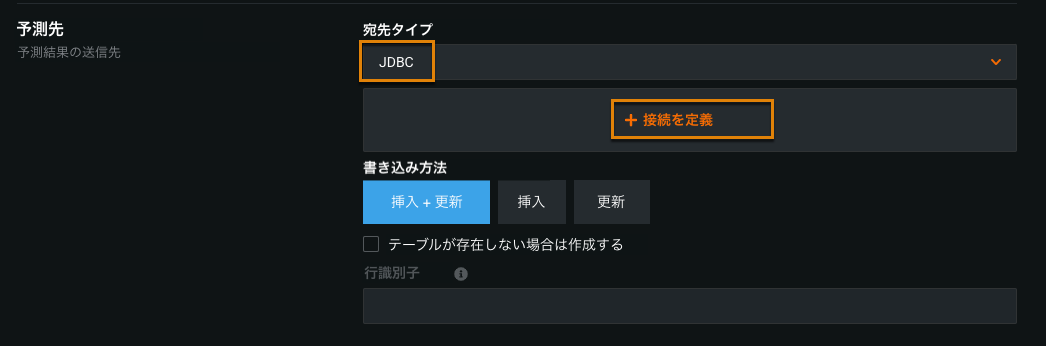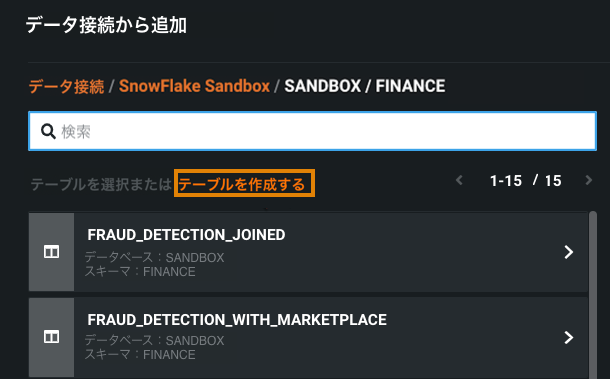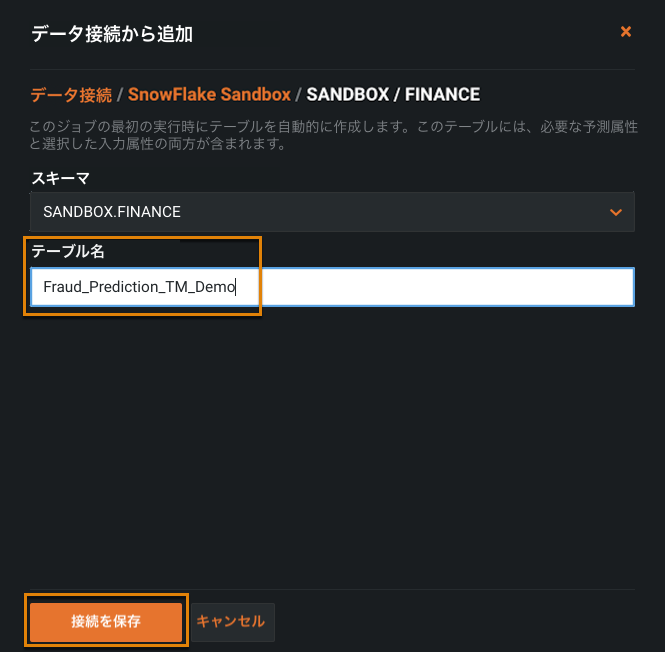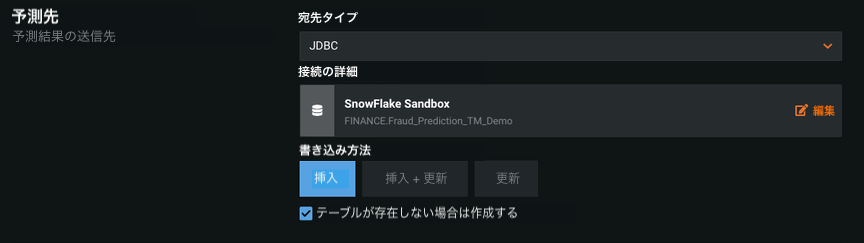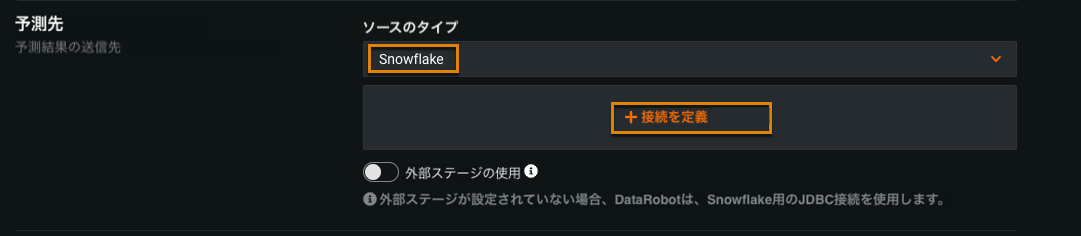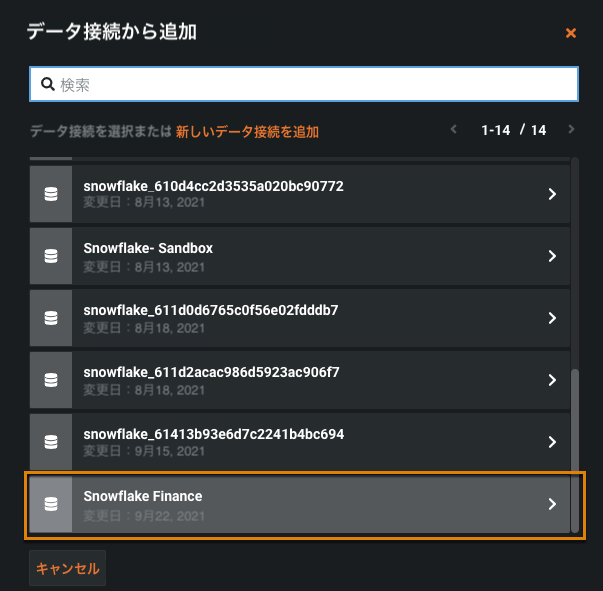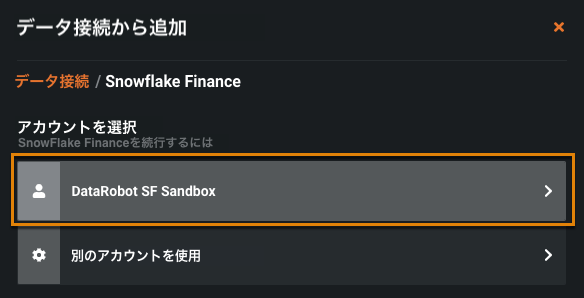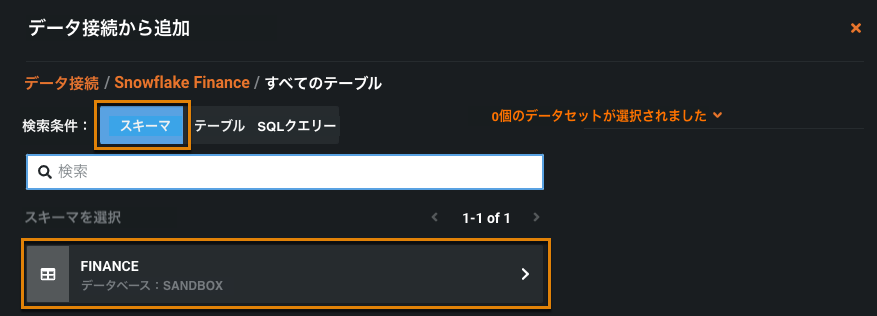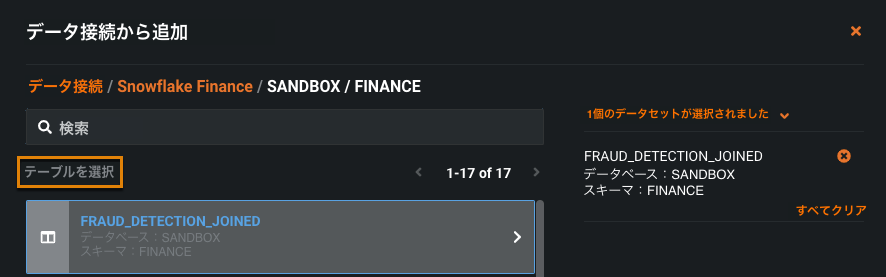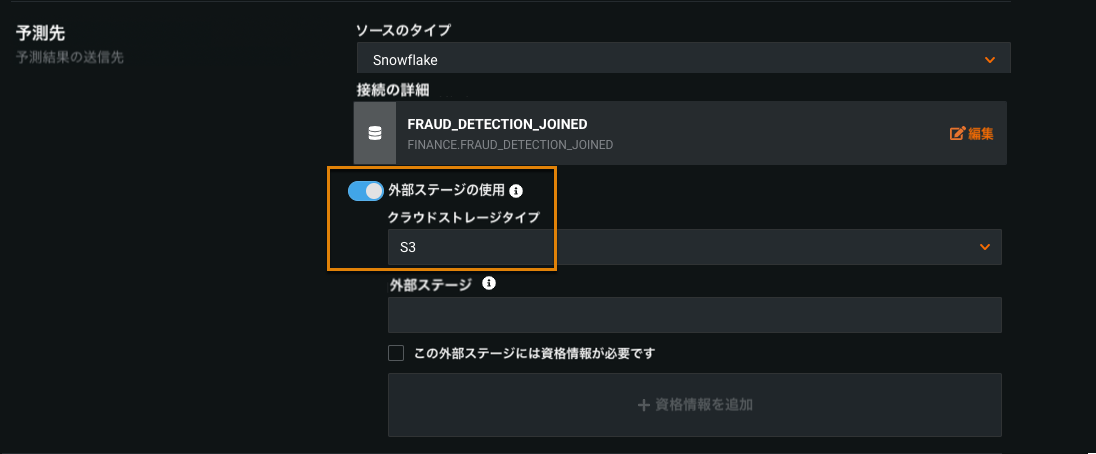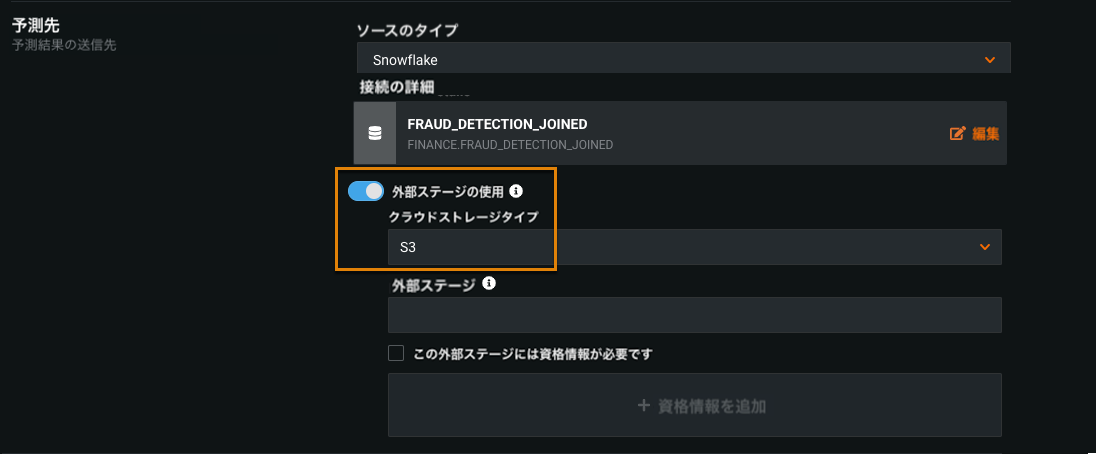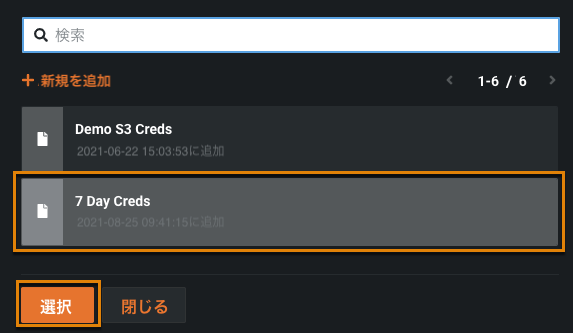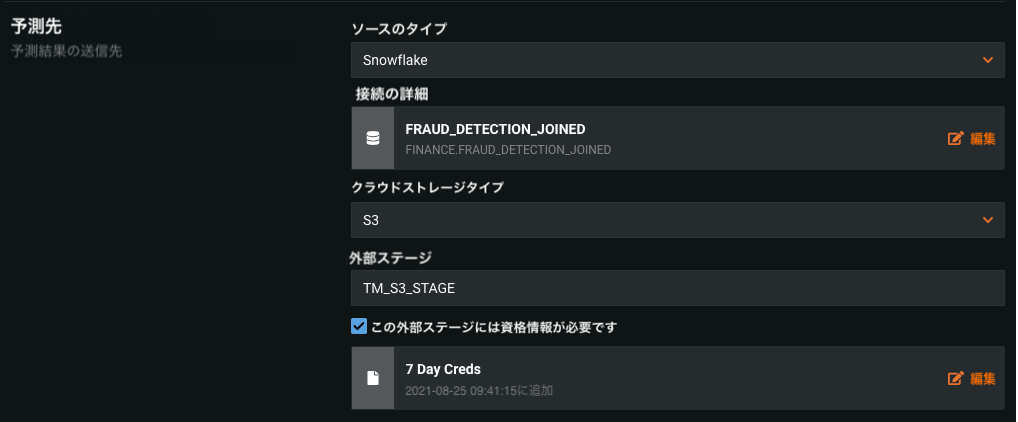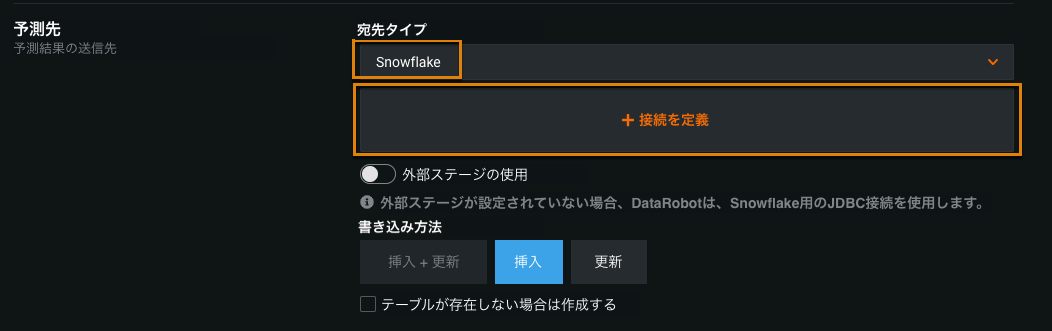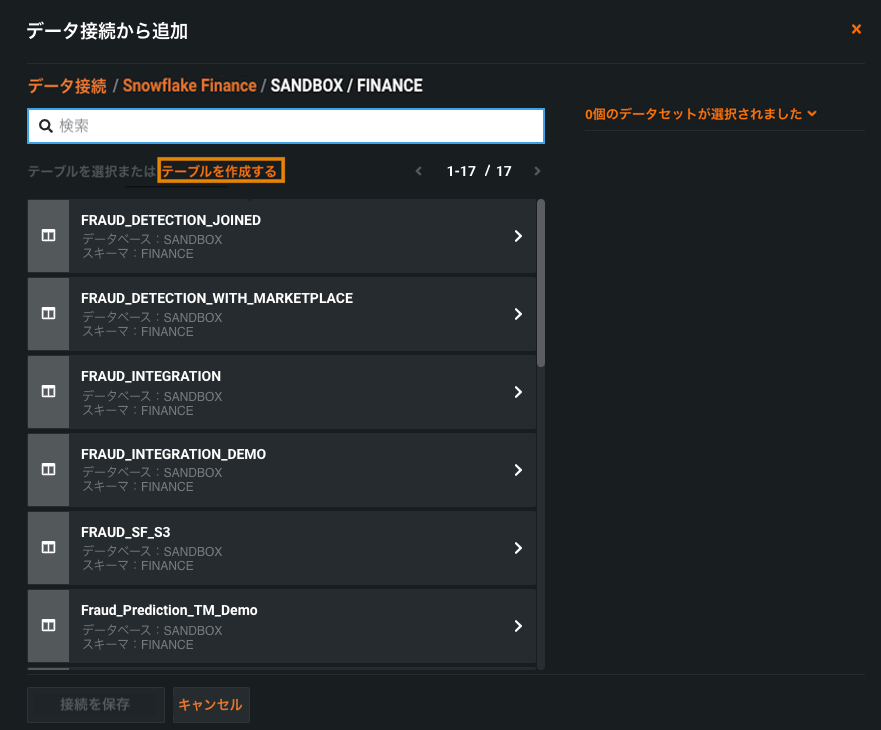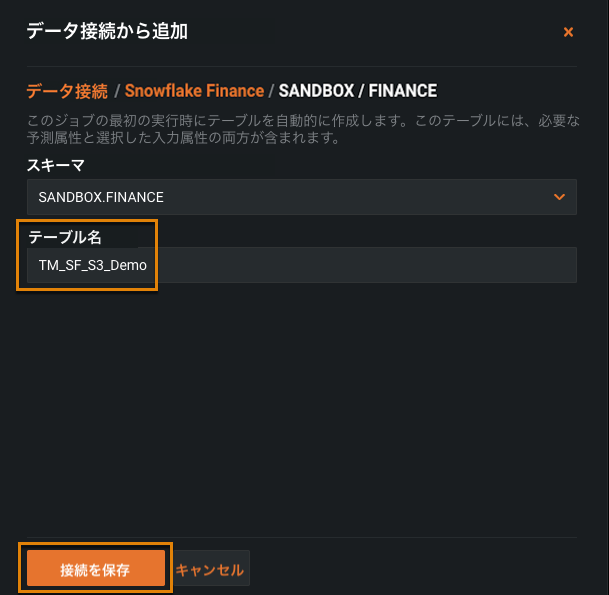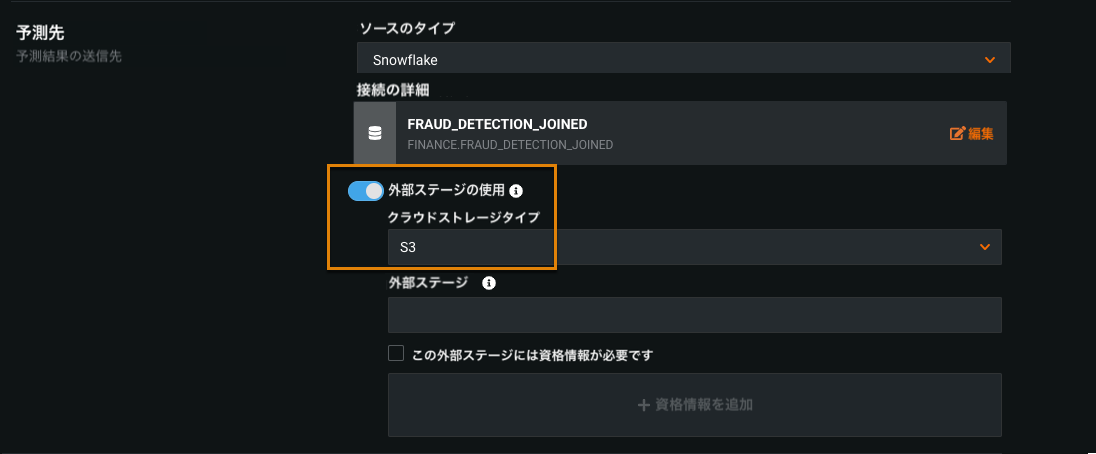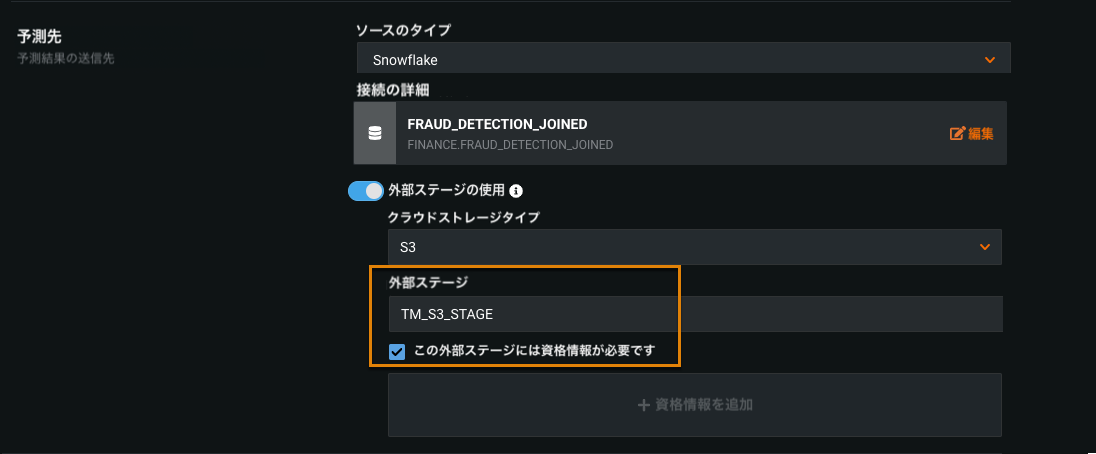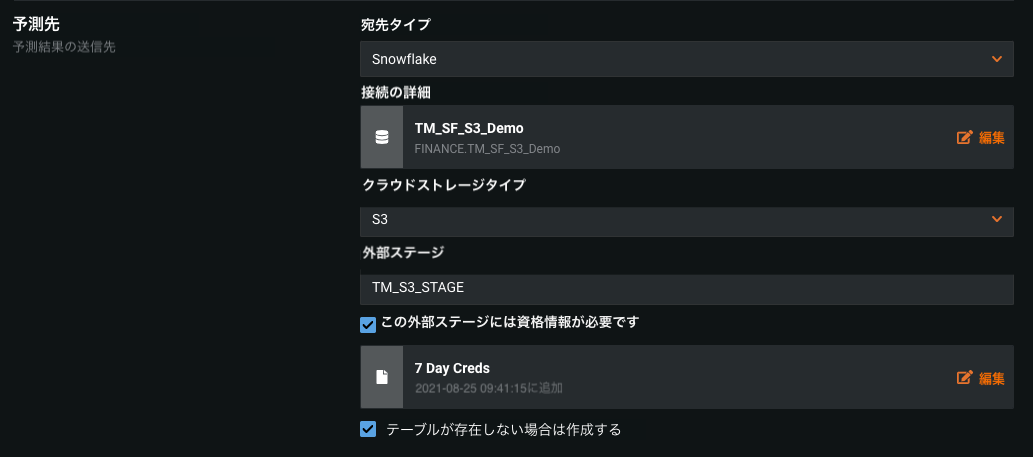Snowflakeの予測ジョブの例¶
Snowflakeのバッチ予測ジョブ定義を設定するには、次の2つの方法があります。
- 外部データソースとしてSnowflakeにJDBCコネクターを使用。
- 外部ステージにSnowflakeアダプターを使用。
Snowflakeにはどの接続方法を使用すればよいか?
JDBCを使用してデータを転送すると、IOPS(1秒あたりの入力/出力操作)の点でコストがかかり、データウェアハウスの費用がかさむ可能性があります。 このSnowflakeアダプターは、クラウドストレージと一括挿入を使用してハイブリッドJDBCクラウドストレージソリューションを作成することで、予測スコアリング時のデータベースエンジンの負荷を軽減させます。
Snowflakeを使用したJDBC¶
これらの例を完了するには、予測ジョブ定義を作成の手順に従ってください。次の手順を使用して、Snowflakeを予測のソースと宛先としてJDBCを設定します。
SnowflakeをソースとしてJDBCを設定¶
ヒント
フィールドの説明については、予測入力オプションを参照してください。
-
予測ソースの場合、ソースタイプとしてJDBCを選択し、+ 接続を選択するをクリックします。
-
以前に追加したJDBC Snowflake接続を選択します。
-
Snowflakeアカウントを選択します。
-
Snowflakeスキーマを選択します。
-
スコアリングするテーブルを選択して、接続を保存をクリックします。
-
残りのジョブ定義の設定を続けます。 スケジュールし、定義を保存します。 テスト用にすぐに実行することもできます。 予測ジョブタブでジョブの管理を行います。
Snowflakeを宛先としてJDBCを設定¶
ヒント
フィールドの説明については、予測の出力結果オプションを参照してください。
-
予測ソースの場合、宛先タイプとしてJDBCを選択し、+ 接続を選択するをクリックします。
-
以前に追加したJDBC Snowflake接続を選択します。
-
Snowflakeアカウントを選択します。
-
予測値を書き込むスキーマを選択します。
-
テーブルを選択するか、新しいテーブルを作成します。 新しいテーブルを作成すると、DataRobotは適切な特徴量を持つテーブルを作成し、各特徴量に正しいデータ型を割り当てます。
-
テーブル名を入力して、接続を保存クリックします。
-
書き込み戦略を選択します。 この場合、テーブルが新しいため挿入が選択されています。
-
残りのジョブ定義の設定を続けます。 スケジュールし、定義を保存します。 テスト用にすぐに実行することもできます。 予測ジョブタブでジョブの管理を行います。
外部ステージを使用したSnowflake¶
ジョブ定義にSnowflakeアダプターを使用する前に、次のことを行う必要があります。
-
Snowflake接続を設定します。
-
データのロードとアンロードに使用されるクラウドストレージの場所であるSnowflakeの外部ステージを作成します。 Amazon S3ステージまたはMicrosoft Azureステージを作成することができます。 アカウントと認証キーが必要になります。
これらの例を完了するには、予測ジョブ定義を作成の手順に従ってください。次の手順を使用して、Snowflakeを予測のソースと宛先として設定します。
外部ステージをソースとしてSnowflakeを設定¶
ヒント
フィールドの説明については、予測入力オプションを参照してください。
-
予測ソースの場合、ソースタイプとしてSnowflakeを選択し、+ 接続を選択するをクリックします。
-
以前に追加したSnowflake接続を選択します。
-
Snowflakeアカウントを選択します。
-
Snowflakeスキーマを選択します。
-
スコアリングするテーブルを選択して、接続を保存をクリックします。
-
外部ステージを使用するのトグルをオンにし、クラウドストレージタイプ(AzureまたはS3)を選択します。
-
Snowflakeアカウント用に作成した外部ステージを入力します。 有効この外部ステージには資格情報が必要です。+ 資格情報を追加をクリックします。
-
資格情報を選択します。
完成した予測ソースセクションは次のようになります。
-
残りのジョブ定義の設定を続けます。 スケジュールし、定義を保存します。 テスト用にすぐに実行することもできます。 予測ジョブタブでジョブを管理します。
外部ステージを宛先としてSnowflakeを設定¶
ヒント
フィールドの説明については、予測の出力結果オプションを参照してください。
-
予測宛先の場合、宛先タイプとしてSnowflakeを選択し、+ 接続を選択するをクリックします。
-
以前に追加したSnowflake接続を選択します。
-
Snowflakeアカウントを選択します。
-
Snowflakeスキーマを選択します。
-
テーブルを選択するか、新しいテーブルを作成します。 新しいテーブルを作成すると、DataRobotは適切な特徴量を持つテーブルを作成し、各特徴量に正しいデータ型を割り当てます。
-
テーブル名を入力して、接続を保存クリックします。
-
外部ステージを使用するのトグルをオンにし、クラウドストレージタイプ(AzureまたはS3)を選択します。
-
Snowflakeアカウント用に作成した外部ステージを入力します。 有効この外部ステージには資格情報が必要です。+ 資格情報を追加をクリックします。
-
資格情報を選択します。
完成した予測宛先セクションは次のようになります。
-
残りのジョブ定義の設定を続けます。 スケジュールし、定義を保存します。 テスト用にすぐに実行することもできます。 予測ジョブタブでジョブを管理します。